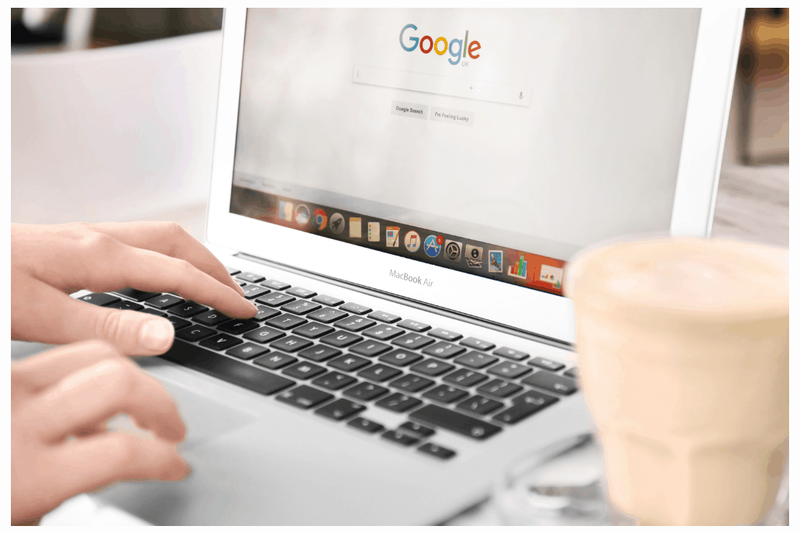Como criar colagem de fotos para o TikTok
Você está pronto para criar uma colagem de fotos para TikTok ? TikTok é o aplicativo mais popular para a criação de clipes de vídeo e vídeos sincronizados com os lábios que se tornaram famosos nos últimos anos. Mas você sabia que também pode criar apresentações de slides com este app? Portanto, neste artigo, explicaremos como fazer isso de várias maneiras diferentes.
Enquanto uma colagem simples consiste em muitas fotos em um formato de layout criativo, o TikTok vai um pouco mais longe. Com os efeitos impressionantes e ferramentas de edição, o recurso de apresentação de slides no aplicativo pega suas imagens e as transforma em histórias lindas, únicas e criativas.
Explicaremos como criar essas colagens usando aplicativos de terceiros ou funções no aplicativo. Felizmente, é fácil se tornar popular no TikTok com o conteúdo correto.
Como criar colagem de fotos para o TikTok

O TikTok pode ajudá-lo a montar algumas apresentações de slides de fotos incríveis. No entanto, é muito fácil de usar e, depois de dominar todos esses recursos incríveis, você pode fazer algumas colagens de fotos atraentes em nenhum momento. Inclui apresentações de slides em que as imagens se tornam novas, pixeladas, transformadas e muito mais. Então, vamos começar a criar a melhor colagem de fotos no TikTok.
Aqui está uma instrução que você deve seguir cuidadosamente:
Passo 1:
Acesse o aplicativo TikTok em seu telefone.
Passo 2:
Clique no ícone + sob sua tela.
Etapa 3:
Clique em Modelos de fotos ou na guia M / V. Se você não tiver nenhuma guia, a área de onde você está não é compatível com apresentações de slides de fotos. Portanto, basta usar o aplicativo Animoto. Os modelos mais antigos do aplicativo têm o botão Upload que permite incluir 12 fotos da rotunda de uma vez.
Passo 4:
Basta encontrar o modelo que deseja percorrendo as opções. Clique em Selecionar fotos depois de encontrar a correta. No entanto, cada modelo permite que você saiba quantas fotos você pode enviar usando essa seleção.
Etapa 5:
Escolha as imagens que deseja adicionar à apresentação de slides. Clique no círculo localizado no canto superior direito de cada imagem que deseja adicionar. Além disso, escolha as fotos na mesma ordem em que deseja que apareçam na apresentação de slides. O total de fotos que você pode adicionar depende ou depende do modelo que você selecionar.
Etapa 6:
Clique em Avançar.
Etapa 7:
Agora você pode adicionar os efeitos e adesivos à sua colagem. Clique em Avançar quando terminar.
Etapa 8:
Escolha suas preferências e pressione Publicar para publicar a colagem. Você também pode adicionar qualquer legenda e ajustar quem pode ver sua apresentação de slides de imagens, postar comentários e assim por diante.
App Animoto

Algumas pessoas afirmam que não visualizam a opção de modelos e não podem fazer colagens ou apresentações de slides. Se for esse o seu caso, vá para a Google Play Store ou App Store e instale o aplicativo Animoto. Como mencionado anteriormente, você pode fazer vídeos, colagens e até mesmo fazer pós-produção com este aplicativo incrível.
Venha, vamos dar uma olhada em como fazer incríveis colagens de fotos com o Animoto:
Passo 1:
Acesse o aplicativo Animoto.
Passo 2:
Clique em Criar vídeo no meio da tela.
Etapa 3:
Selecione o estilo da apresentação de slides. Você pode então encontrar muitos temas para selecionar. Em seguida, verifique os estilos disponíveis movendo os Estilos em destaque. Você pode clicar em Ver todos os estilos para ver todas as opções disponíveis.
Passo 4:
Clique em Alterar música na tela. Em seguida, você verá a página Música, onde pode selecionar a música para o seu vídeo.
Etapa 5:
Escolha a música que você gosta de usar. Você pode então reproduzir uma amostra de uma música para descobrir se a deseja. Além disso, você pode adicionar música de seu dispositivo clicando em Minha música.
Etapa 6:
Volte para a apresentação de slides e clique na seta azul que aparece no canto superior direito da tela. Ele o moverá para sua foto ou álbum de vídeo em seu iPhone.
Etapa 7:
Clique em Fotos para acessar as imagens em seu dispositivo.
Etapa 8:
Escolha as fotos que você gostaria de usar. Você pode selecionar até 20 fotos por apresentação de slides.
Etapa 9:
Além disso, clique na seta azul novamente para ir para a tela Editar Vídeo.
Etapa 10:
Clique na foto que você incluiu para editá-la. O aplicativo permite adicionar texto, cortar / editar fotos e ajustar a orientação da imagem.
Etapa 11:
Clique em Adicionar texto para fazer um slide somente texto. Este recurso é brilhante para apresentações de slides instrutivas.
Etapa 12:
Clique em Visualizar para ver a aparência da sua apresentação de slides antes de publicá-la. Faça as modificações finais clicando em Continue Editing.
Etapa 13:
A última etapa é clicar em Salvar e produzir vídeo. Ele aparecerá na sua tela.
Criação de uma conta Animoto

Agora, quando você terminar de criar sua primeira apresentação de slides usando o Animoto. Em seguida, crie uma conta. Preencha as credenciais ou faça login usando sua conta do Fb. Uma vez feito isso, você está pronto para compartilhar sua apresentação de slides com o TikTok. Siga estas instruções para fazer isso.
Passo 1:
Clique no seu vídeo e clique em Reproduzir para exibi-lo novamente.
Passo 2:
Escolha Salvar e o vídeo será baixado para o rolo da câmera.
Etapa 3:
Em seguida, abra o TikTok em seu iPad ou iPhone.
Passo 4:
Clique no ícone +.
Etapa 5:
Selecione a opção Upload.
Etapa 6:
Pesquise o vídeo que deseja adicionar ao rolo da câmera.
Etapa 7:
Clique em Editar se quiser adicionar outros efeitos ao TikTok.
Etapa 8:
Além disso, adicione efeitos ou adesivos se desejar. Clique em Avançar quando terminar.
Etapa 9:
Insira suas preferências de postagem e clique em Postar.
cize treino no kodi
Compartilhe sua colagem com o TikTok
Como você pode ver, o processo precisa de prática e algumas pessoas usam o aplicativo Animoto para fazer colagens de fotos antes de compartilhá-las com o TikTok. Depois de alguns experimentos, você criará algumas apresentações de slides de aparência incrível para todos os seus amigos desfrutarem.
Depois de pegar o jeito de fazer apresentações de slides incríveis, você pode verificar todas as opções no TikTok. Aqueles que usam o aplicativo têm muito mais chances de se tornar TikToker para outros sites de mídia social, como YouTube ou Instagram.
Conclusão:
Aqui está tudo sobre Criar colagem de fotos para TikTok. Se você acha que isso é útil, deixe-nos saber suas sugestões na seção de comentários abaixo. Você encontrou algum outro método que acha que não podemos cobrir neste artigo? Comente-nos abaixo!
Até então! Fique seguro 🥰
Leia também: